Pokud si vzpomínáte na hry z dětství na Atari, ColecoVision nebo starém Commodoru 64, můžete si tyto vzpomínky oživit pomocí retro hraní na Macu. Budete potřebovat nějaký emulační software, který vám pomůže začít. Náš oblíbený emulační software pochází od OpenEmu a my vám ukážeme, jak ho zprovoznit.
Co je OpenEmu
OpenEmu je bezplatný (můžete přispět, pokud se vám jejich software líbí) a open source grafický frontend pro mnoho softwarových emulátorů (které jsou zase také open source). OpenEmu umožňuje mimořádně snadno zprovoznit vaše oblíbené tituly starší generace z mnoha systémů, jako jsou Atari, Nintendo, Sega a dokonce i arkádové systémy.
Vlastnosti OpenEmu
OpenEmu umožňuje jednoduché nastavení. Stačí stáhnout instalační program, vybrat emulátory, které chcete volně stahovat, a poté přetáhnout uložené tituly do okna programu. Program automaticky uspořádá tituly do různých systémů, pro které byly vytvořeny, a usnadní vám konfiguraci vstupů pro klávesnici, gamepad a joystickový ovladač.
Získání OpenEmu
OpenEmu se dodává ve dvou variantách. Balíček Press Pack a experimentální balíček Press Pack OpenEmu. Jediný rozdíl, pokud vím, je ten, že v Press Packu chybí podpora M.A.M.E., což je software pro emulaci arkádových automatů.
Co je M.A.M.E.
Pro zjednodušení budu M.A.M.E. definovat jako archiv historického softwaru, který spouští arkádové systémy z minulých let. Vývojáři se snaží co nejlépe obnovit softwarové systémy, které běžely/běží na počítačích založených na arkádách, a činí tak výhradně prostřednictvím emulace procesoru pro tento účel. Vývojáři se vyhýbají použití GPU akcelerace pro emulaci, protože skutečný běh softwaru je pouze vedlejším účelem jejich mise. Výsledkem je, že pokud chcete spustit některé starší arkádové hry, kromě toho, že máte autentickou desku s arkádovým procesorem, bude vaší nejlepší volbou projekt M.A.M.E.
Tady je návod, jak získat plnou verzi OpenEmu s podporou M.A.M.E..
- Navštivte stránku OpenEmu.org.
-
Klikněte na tlačítko Download Now
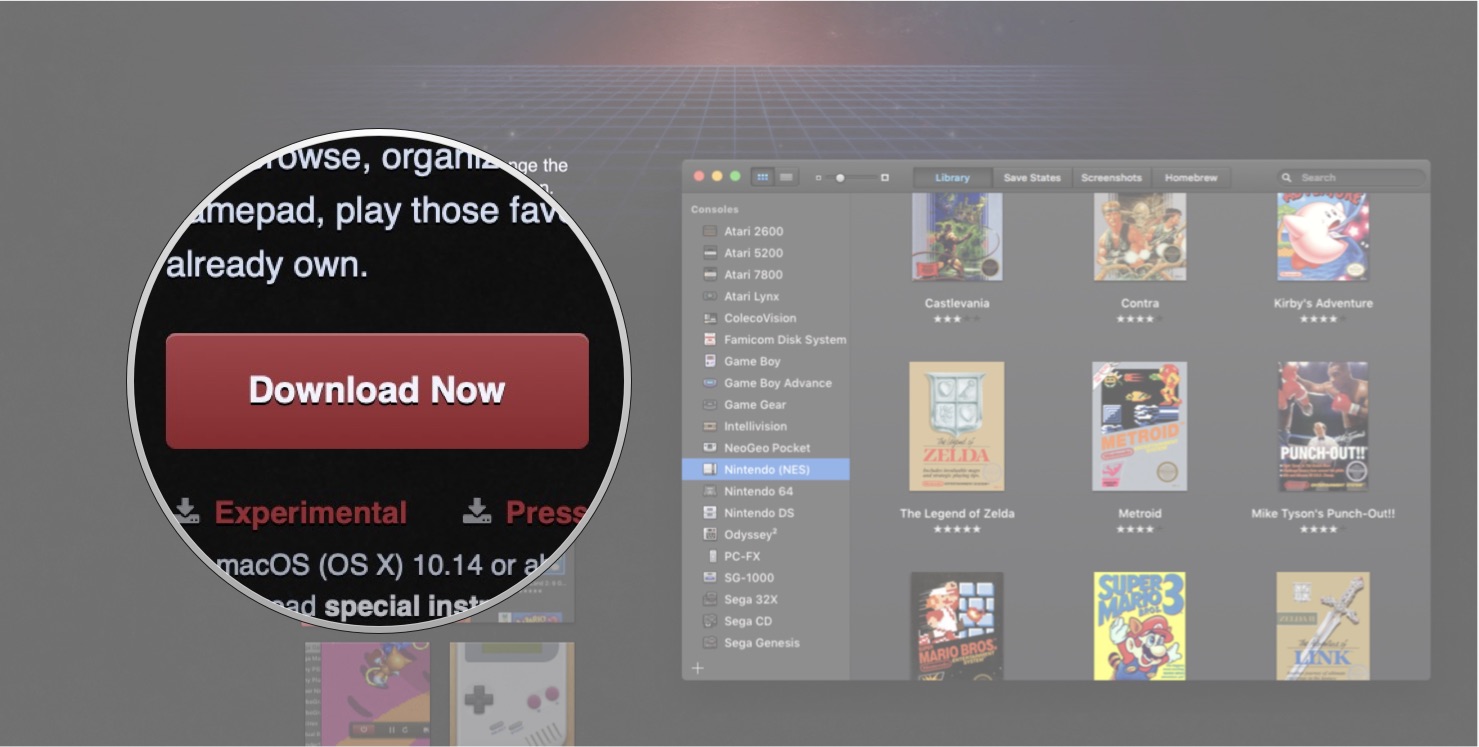 Zdroj: iMore
Zdroj: iMore - Klikněte na Allow, až budete vyzváni, abyste povolili stažení OpenEmu do vašeho Macu.
Po dokončení stahování se na ploše objeví ikona OpenEmu.
První spuštění OpenEmu
Při prvním spuštění OpenEmu budete muset povolit spuštění softwaru od neznámého vývojáře a vybrat emulátory, které chcete stáhnout a spustit.
- Dvakrát klikněte na ikonu OpenEmu na ploše.
-
Kliknutím na Zrušit zavřete vyskakovací okno s varováním, že aplikaci nelze otevřít.
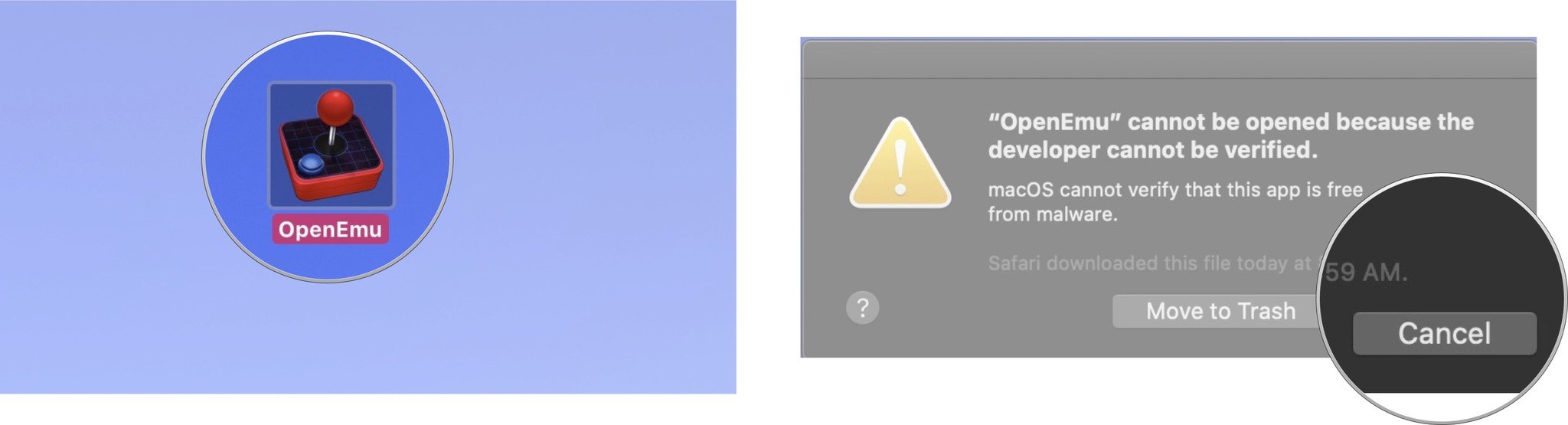 Zdroj: iMore
Zdroj: iMore - Klikněte na ikonu Apple v levém horním rohu obrazovky Macu.
-
Klikněte na Předvolby systému.
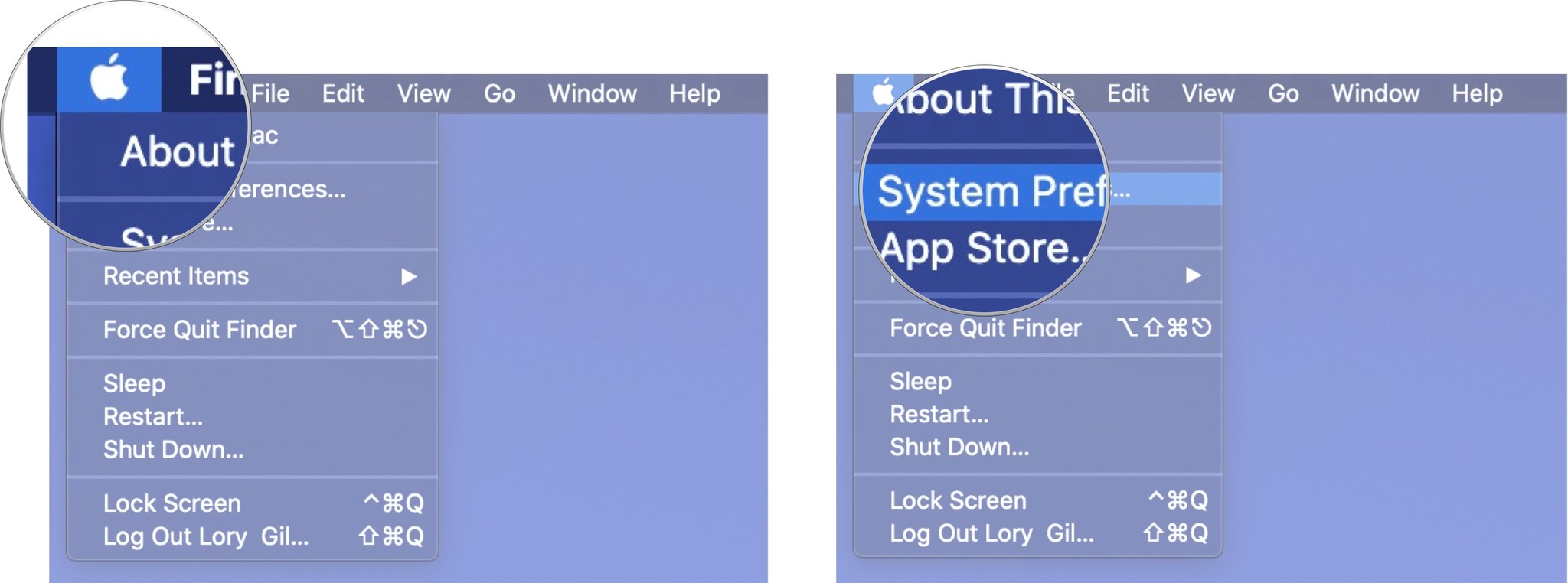 Zdroj: iMore
Zdroj: iMore - Klikněte na Zabezpečení & Soukromí.
- Přejděte na kartu Obecné.
-
Klikněte na zámek v levém dolním rohu okna Zabezpečení & Soukromí.
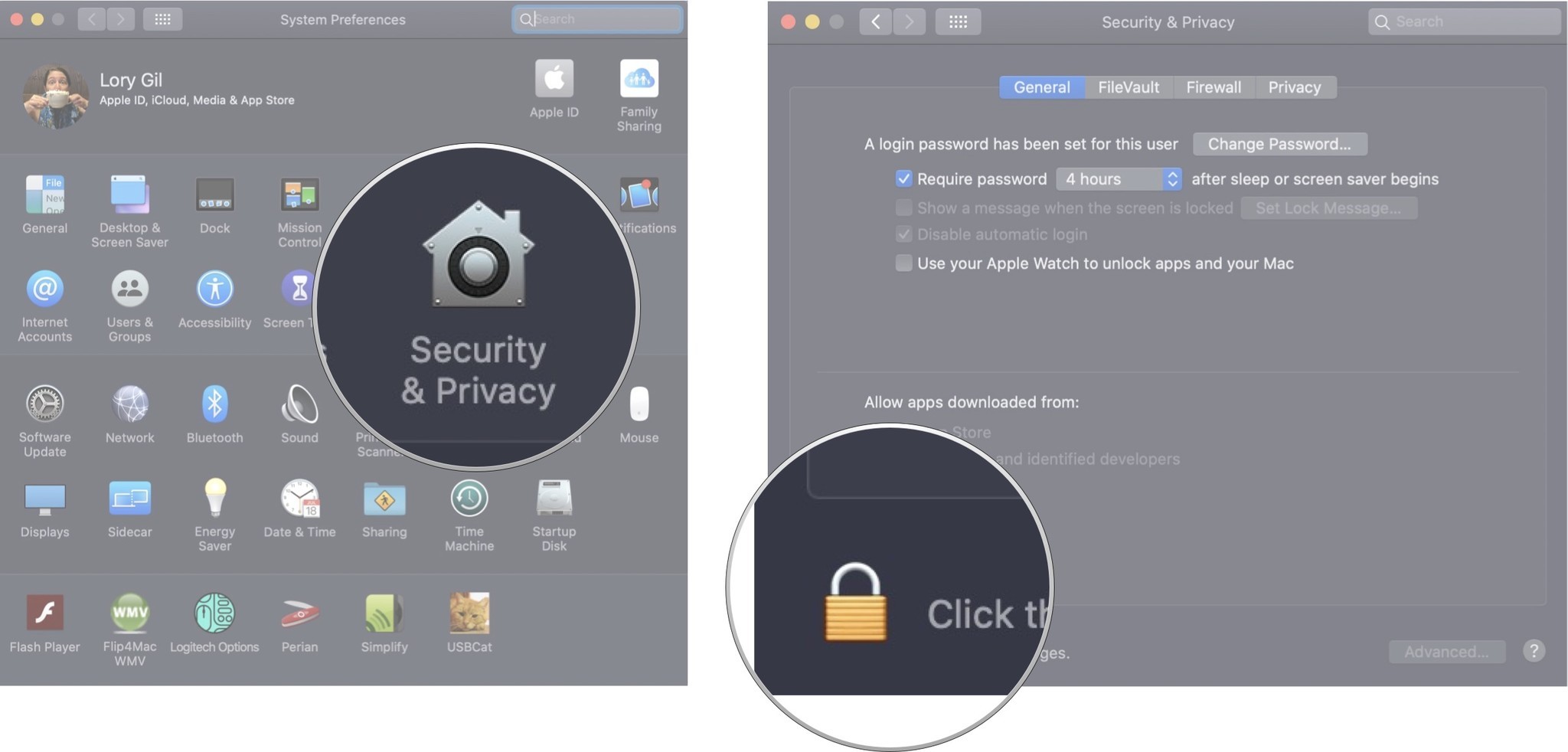 Zdroj: iMore
Zdroj: iMore - Zadejte heslo správce systému.
- Klikněte na Odemknout
-
Klikněte na Otevřít stejně v části Povolit aplikace stažené z. OpenEmu se okamžitě otevře, stejně jako další varování.
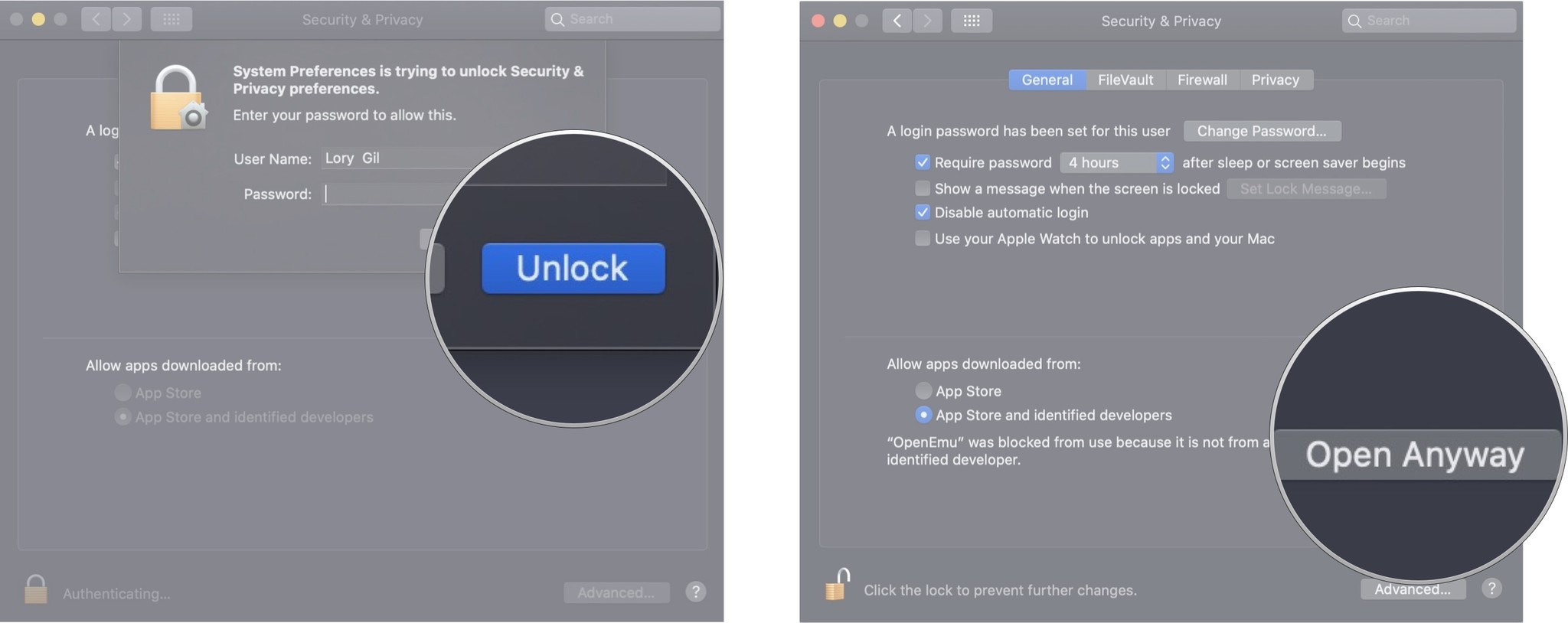 Zdroj: iMore
Zdroj: iMore - Klikněte na Otevřít předvolby systému, když se zobrazí výzva, abyste povolili OpenEmu přijímat stisky kláves z jakékoli aplikace.
- V tuto chvíli program OpenEmu zavřete.
- Klikněte na zámek v levém dolním rohu okna Zabezpečení & Soukromí, jakmile se objeví.
-
Zadejte heslo správce systému.
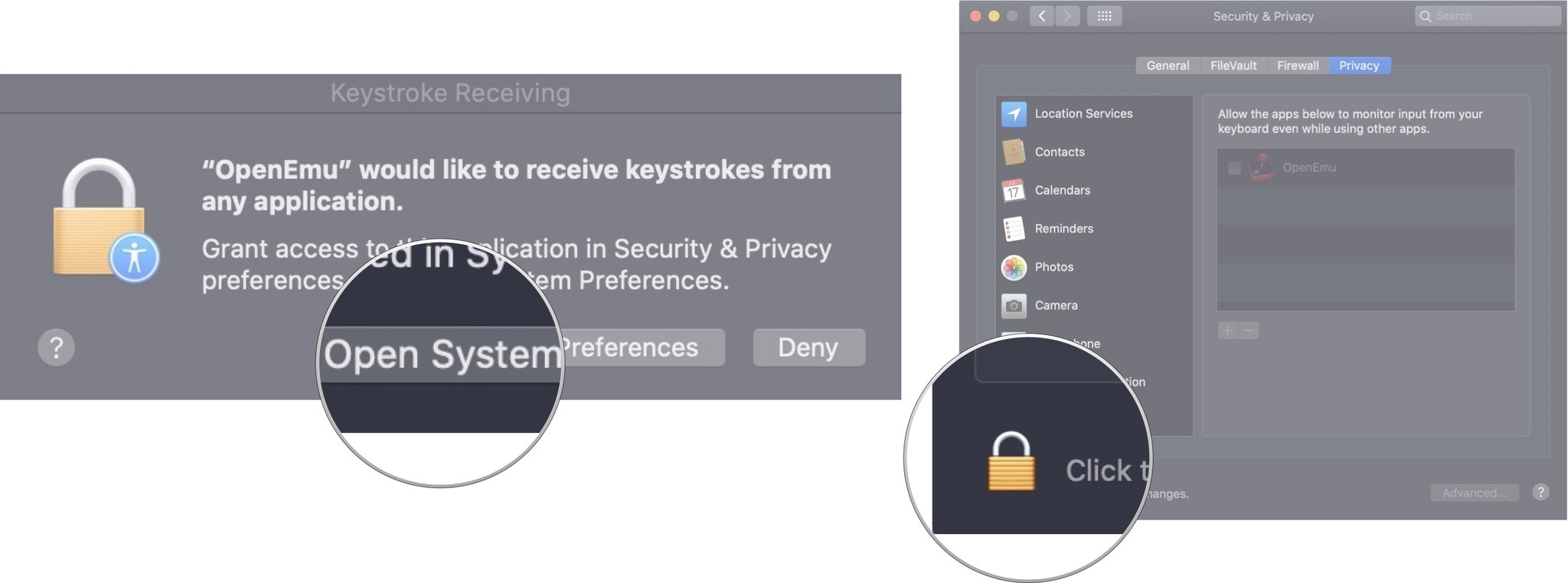 Zdroj: iMore
Zdroj: iMore - Klikněte na Odemknout
- Zaškrtněte políčko vedle OpenEmu, aby mohl sledovat vstupy z klávesnice i při používání jiných aplikací.
-
Klikněte na zámek v levém dolním rohu okna, abyste zabránili dalším změnám.
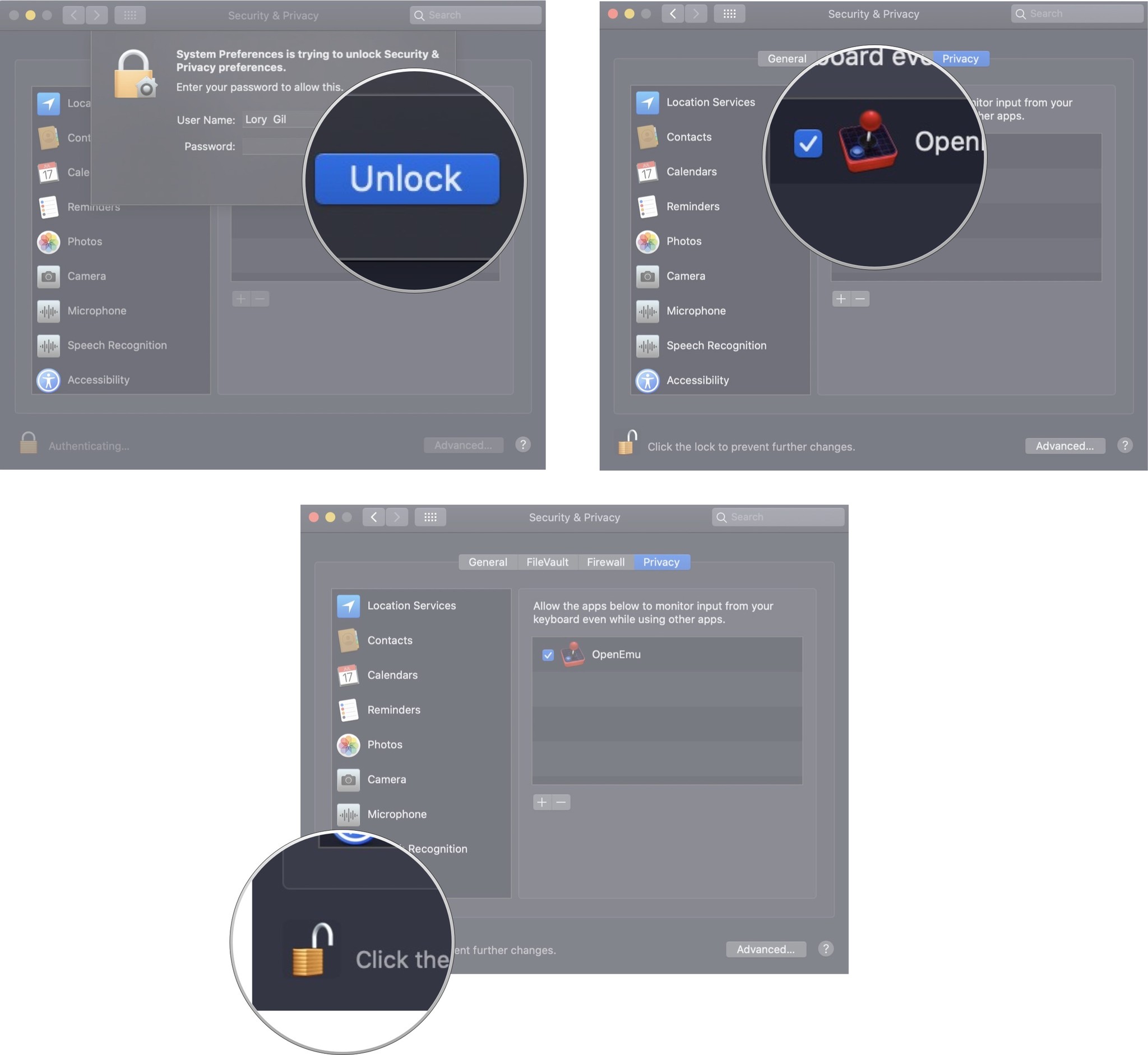 Zdroj: iMore
Zdroj: iMore
První spuštění průvodce spuštěním OpenEmu
- Spusťte OpenEmu v počítači Mac.
- Klikněte na uvítací obrazovce na Další.
- Vyberte nebo zrušte výběr všech jader emulátoru, která chcete mít možnost stáhnout a používat.
- Klikněte na Další.
-
Klikněte na Přejít a začněte své dobrodružství!
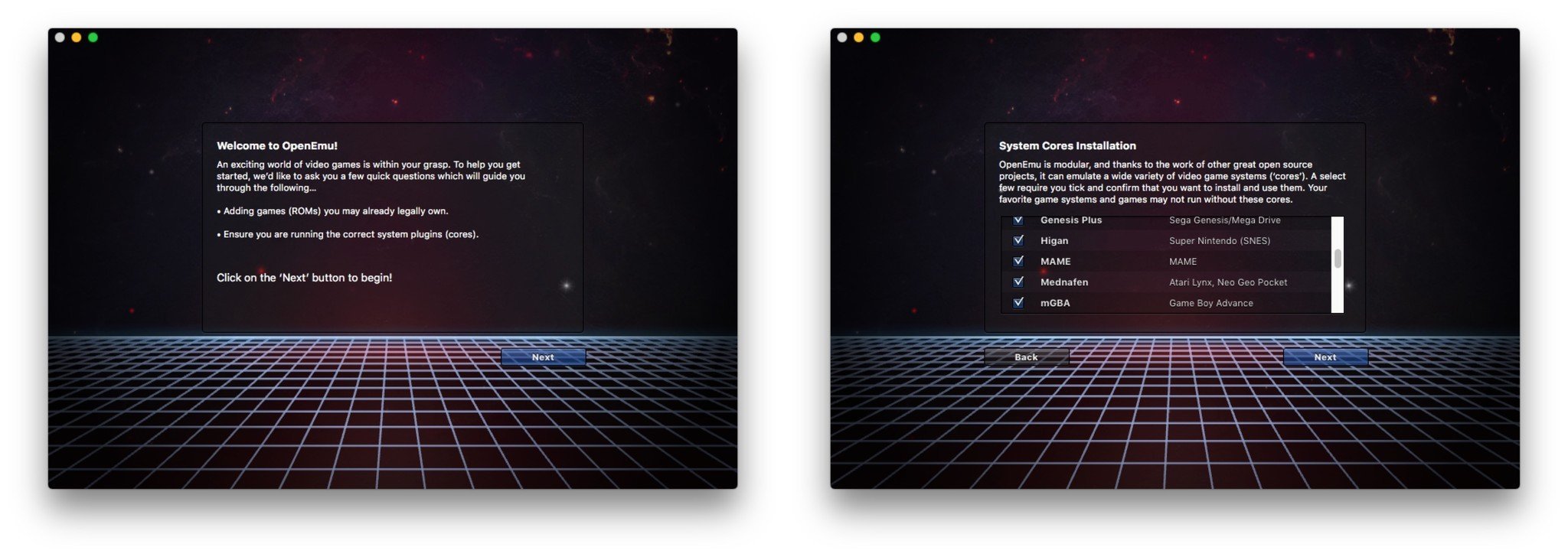 Zdroj: iMore
Zdroj: iMore
Instalace her
Instalace her je stejně snadná jako přetažení souborů her, které vlastníte. Hry budou automaticky zázračně umístěny do správné systémové položky.
- Otevřete Finder.
- Najděte svou herní ROM.
- Přetáhněte herní ROM do okna OpenEmu.
- Dokončeno.
Konfigurace vstupů
Stejně jako vše ostatní v OpenEmu je i konfigurace vstupních zařízení nesmírně snadná.
- V OpenEmu přejděte do Předvoleb.
- Klepněte na Ovládací prvky.
- Zvolte systém, pro který chcete upravit ovládací prvky. Když máte podobně tvarovaný gamepad, je to mnohem snazší.
-
Klepněte na ovládací prvek, který chcete upravit, a poté klepněte na tlačítko nebo vstup z klávesnice, na který jej chcete namapovat.
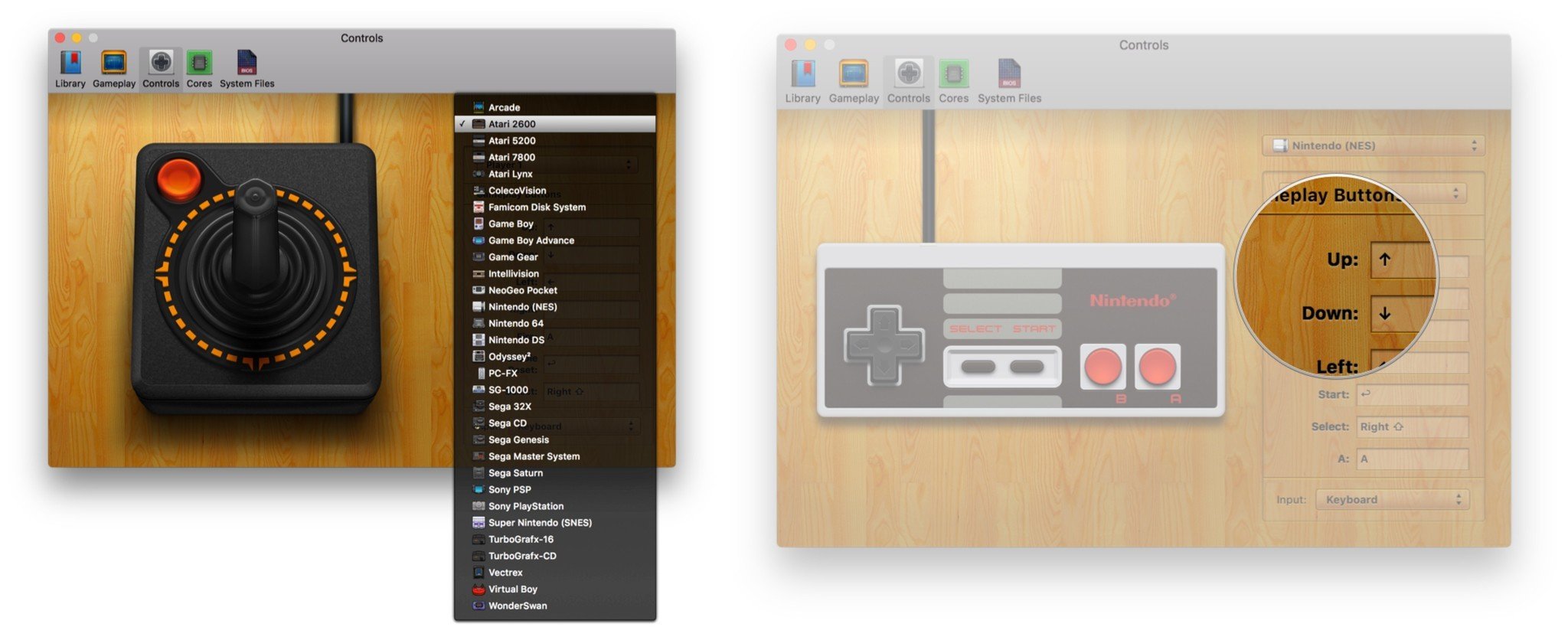 Zdroj: iMore
Zdroj: iMore - Doplňte všechny vstupy podle svého přání.
Přehrávání her
- Najděte systém, pro který jste hru nainstalovali.
- Dvakrát klikněte na název.
- Hrajte.
Přehrávejte.